### Excel2010上机操作练习题知识点详解 #### 1. 使用自动求和功能,计算出每个学生的总分 - **知识点**: 自动求和功能是Excel中非常实用的功能之一,它可以帮助用户快速计算指定区域内的数值总和。 - **操作步骤**: - 选中需要求和的单元格下方的空白单元格。 - 在“公式”选项卡中点击“自动求和”按钮或直接使用快捷键`Alt+=`。 - 按回车键确认,即可得到该行或列的总和。 #### 2. 插入新工作表并复制数据 - **知识点**: 在Excel中可以轻松地插入新的工作表,并将现有数据复制到新工作表中。 - **操作步骤**: - 在工作表标签处右击,选择“插入”命令,插入新的工作表。 - 重复此操作,插入多个工作表。 - 选中Sheet1中的数据区域,使用Ctrl+C复制,然后在Sheet2至Sheet5中使用Ctrl+V粘贴。 #### 3. 对数据进行排序 - **知识点**: 排序功能可以帮助用户按照特定顺序组织数据,提高数据可读性。 - **操作步骤**: - 选中需要排序的数据区域。 - 在“数据”选项卡中选择“排序”,根据需求设置排序条件。 - 例如,先按照性别排序,再按照总分从高到低排序。 #### 4. 使用自动筛选功能 - **知识点**: 自动筛选功能可以让用户仅显示满足特定条件的数据。 - **操作步骤**: - 选中需要筛选的数据区域。 - 在“数据”选项卡中点击“筛选”按钮,使数据列顶部出现下拉箭头。 - 通过下拉菜单选择所需的筛选条件,如本例中筛选总分在220至240之间的女同学。 #### 5. 计算统计信息 - **知识点**: Excel提供了多种函数来帮助用户计算统计数据。 - **操作步骤**: - 使用COUNTIF函数计算男、女学生的人数。 - 使用AVERAGEIF函数计算各科目的平均分。 - 设置单元格格式以显示一位小数。 #### 6. 使用分类汇总功能 - **知识点**: 分类汇总是Excel中的一个强大工具,可以帮助用户根据指定的分类字段进行数据汇总。 - **操作步骤**: - 选中数据区域。 - 在“数据”选项卡中点击“分类汇总”,设置分类字段和汇总方式。 - 将Sheet4中的结果复制到Sheet5中,并进行相应的格式设置。 #### 7. 创建图表 - **知识点**: 图表是展示数据的有效方式之一,Excel支持多种类型的图表。 - **操作步骤**: - 选中需要制作图表的数据区域。 - 在“插入”选项卡中选择“簇状圆柱图”或其他类型的图表。 - 调整图表的设计和格式,使其符合题目要求。 #### 8. 调整图表元素 - **知识点**: 用户可以对图表中的各个元素进行调整,以便更好地展示数据。 - **操作步骤**: - 删除不需要的数据系列。 - 调整数据系列的顺序。 - 添加和设置图表标题、分类轴标题和数值轴标题。 #### 9. 设置图表格式 - **知识点**: 除了基本的图表类型外,用户还可以自定义图表的各种属性。 - **操作步骤**: - 设置图表区、分类轴和数值轴的字体大小。 - 设置图例的位置、字体大小和边框颜色。 - 设置数值轴的主要刻度间距。 #### 10. 页面设置 - **知识点**: 页面设置可以帮助用户控制打印输出的外观和布局。 - **操作步骤**: - 在“页面布局”选项卡中设置纸张大小、页边距和缩放比例。 - 设置页眉和页脚的内容、位置和样式。 通过以上步骤,可以完成“完整word版-excel2010上机操作练习题.doc”中所列出的所有操作任务。这些知识点不仅适用于Excel2010版本,对于其他版本的Excel也具有很高的参考价值。掌握这些技能能够显著提升用户在数据分析和报告制作方面的能力。
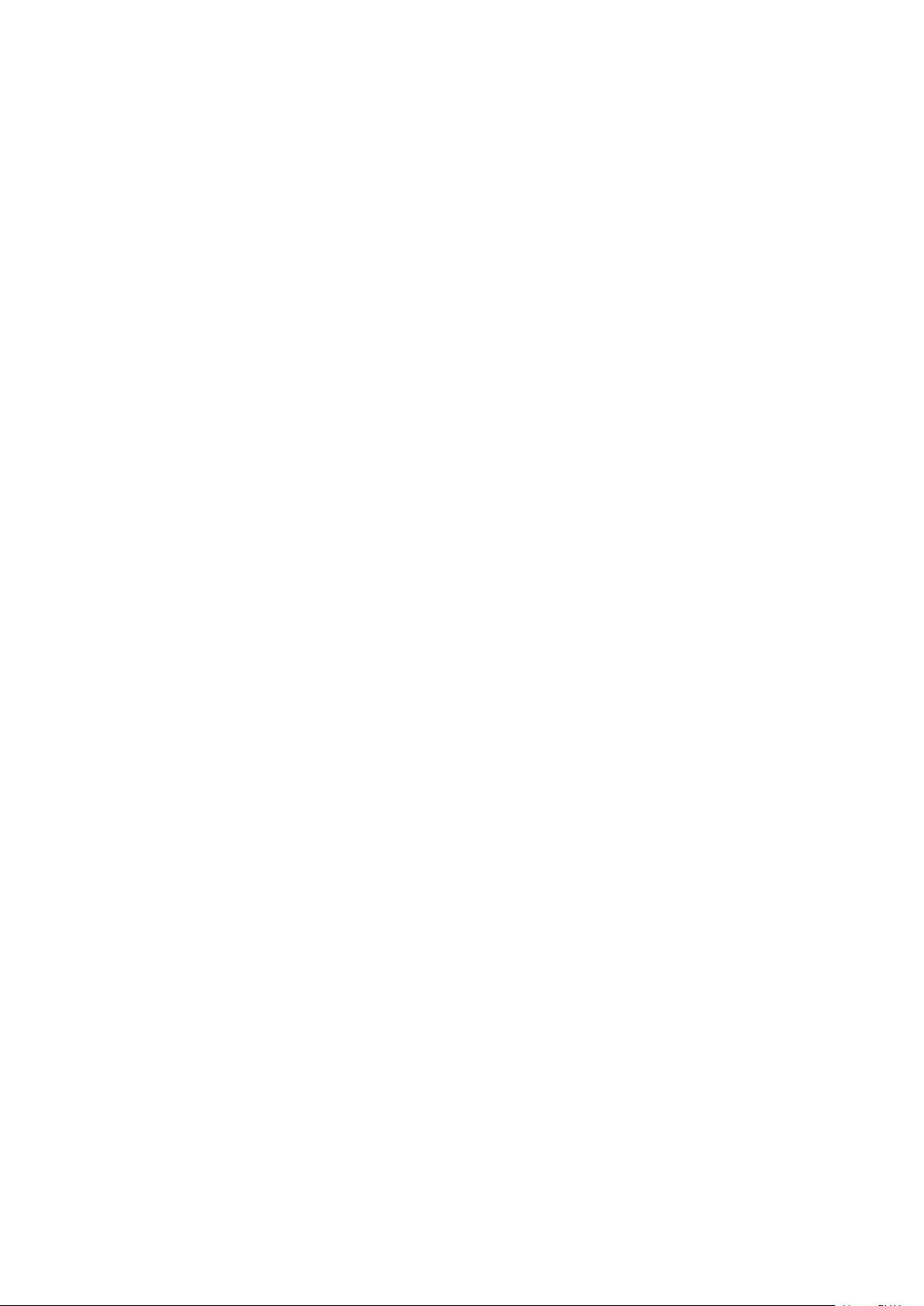

- 粉丝: 1578
- 资源: 1万+
 我的内容管理
展开
我的内容管理
展开
 我的资源
快来上传第一个资源
我的资源
快来上传第一个资源
 我的收益 登录查看自己的收益
我的收益 登录查看自己的收益 我的积分
登录查看自己的积分
我的积分
登录查看自己的积分
 我的C币
登录后查看C币余额
我的C币
登录后查看C币余额
 我的收藏
我的收藏  我的下载
我的下载  下载帮助
下载帮助

 前往需求广场,查看用户热搜
前往需求广场,查看用户热搜最新资源
- Keil C51 插件 检测所有if语句
- 各种排序算法java实现的源代码.zip
- 金山PDF教育版编辑器
- 基于springboot+element的校园服务平台源代码项目包含全套技术资料.zip
- 自动化应用驱动的容器弹性管理平台解决方案
- 各种排序算法 Python 实现的源代码
- BlurAdmin 是一款使用 AngularJs + Bootstrap实现的单页管理端模版,视觉冲击极强的管理后台,各种动画效果
- 基于JSP+Servlet的网上书店系统源代码项目包含全套技术资料.zip
- GGJGJGJGGDGGDGG
- 基于SpringBoot的毕业设计选题系统源代码项目包含全套技术资料.zip


 信息提交成功
信息提交成功